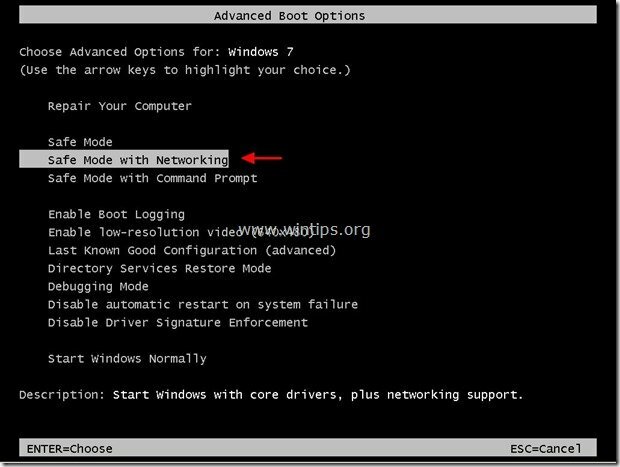“BitGuard“ (MediaTechSoft Inc) yra kenkėjiška programa, įtraukta į kitas nemokamas programinės įrangos diegimo programas ir įdiegus jūsų kompiuteryje, ji veikia fone, atsisiunčia ir įdiegia kitas kenkėjiškų programų programas iš nepatikimų interneto šaltinių ir daro jūsų kompiuterį nesaugų nuo nuotolinių kompiuterių išpuolių.
The BitGuard programos diegimo programa taip pat pakeičia jūsų interneto pagrindinį puslapį ir paieškos nustatymus į „delta-search.com” pagrindinį puslapį ir nustatymus, kad naršymo rezultatus būtų galima nukreipti į nežinomų leidėjų skelbimus.
“BitGuard.exe” yra Win32.bProtector viruso variantas, kuris slepiasi nuo aptikimo ir pašalinimo iš daugelio antivirusinių programų.
Pašalinti "BitGuard – Win32.bProtector" - virusas& „Delta paieška“ naršyklės užgrobėjas iš jūsų kompiuterio atlikite šiuos veiksmus:
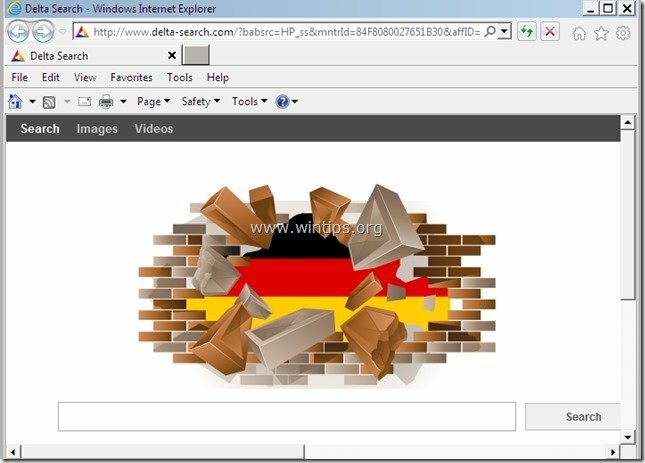
Kaip pašalinti "„BitGuard“ ir „Delta-search“ nustatymai iš savo kompiuterio:
1 žingsnis. Paleiskite kompiuterį saugiuoju režimu su tinklu
Kaip BitGuard pašalinti sunku, o veikiant įprastu „Windows“ režimu, geriau iš naujo paleisti kompiuterį ir prisijungti prie „Windows“ naudojant „
Saugusis režimas su tinklu“ variantas.1. Norėdami įjungti „Windows“ saugųjį režimą su tinklu, paspauskite „F8“ klavišą, kai kompiuteris paleidžiamas (prieš pasirodant „Windows“ logotipui).
2. Kai "„Windows“ išplėstinių parinkčių meniuekrane pasirodo, naudokite klaviatūros rodyklių klavišus, kad pereitumėte prieSaugus režimas su tinklu“ parinktį, tada paspauskite „ĮEITI“.
2 žingsnis. Pašalinkite programas, priklausančias „BitGuard“ & „Delta“ leidėją iš valdymo skydelio.
1. Norėdami tai padaryti, eikite į:
- „Windows 8/7“ / „Vista“: Pradėti > Valdymo skydas.
- Windows XP: Pradėti > Nustatymai > Kontrolės skydelis

2. Dukart spustelėkite, kad atidarytumėte
- Pridėti arba pašalinti programas jei turite Windows XP
- Programos ir funkcijos jei turite Windows 8, 7 arba Vista.

3. Programų sąraše raskite ir Pašalinti (pašalinti) šias programas:
- BitGuard
- Delta įrankių juosta
- Delta Chrome įrankių juosta
- Bet kokia kita nepageidaujama arba nežinoma programa
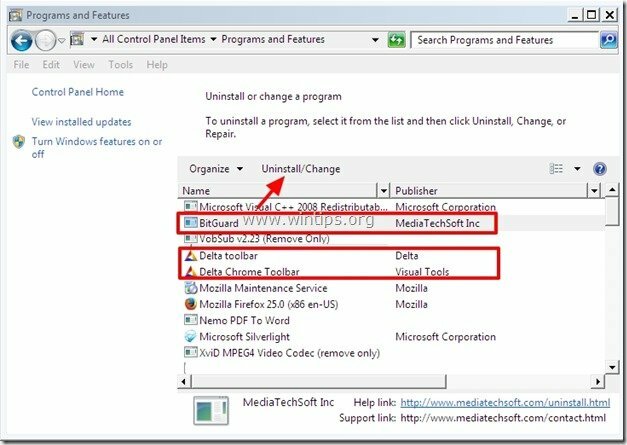
3 veiksmas. Sustabdykite ir išvalykite kenkėjiškus procesus naudodami RogueKiller
1.parsisiųsti ir sutaupyti "RogueKiller"programa jūsų kompiuteryje"* (pvz., darbalaukyje)
Pastebėti*: parsisiųsti versija x86 arba X64 pagal jūsų operacinės sistemos versiją. Norėdami sužinoti savo operacinės sistemos versiją,Dešiniuoju pelės mygtuku spustelėkite"Kompiuterio piktogramoje pasirinkite "Savybės"ir pažiūrėk"Sistemos tipas" skyrius.
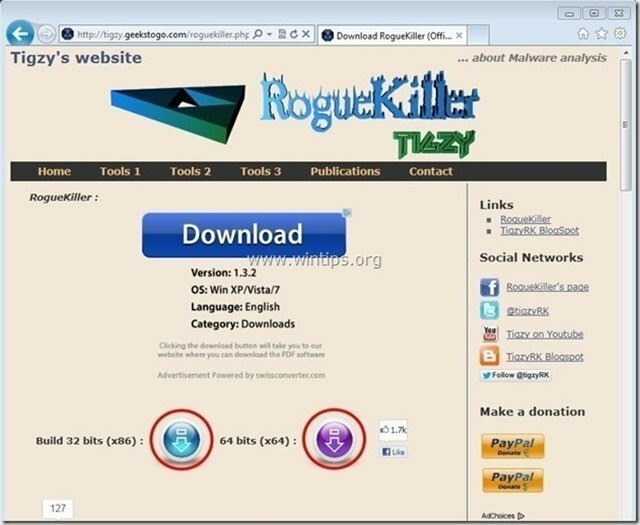
2.Dukart spustelėkite bėgti RogueKiller.
3. Leisti į iš anksto nuskaityti, kad užbaigtumėte ir tada paspauskite "Nuskaityti“ mygtuką, kad atliktumėte visą nuskaitymą.

3. Baigę visą nuskaitymą, paspauskite "Ištrinti" mygtuką, kad pašalintumėte visus rastus kenkėjiškus elementus.
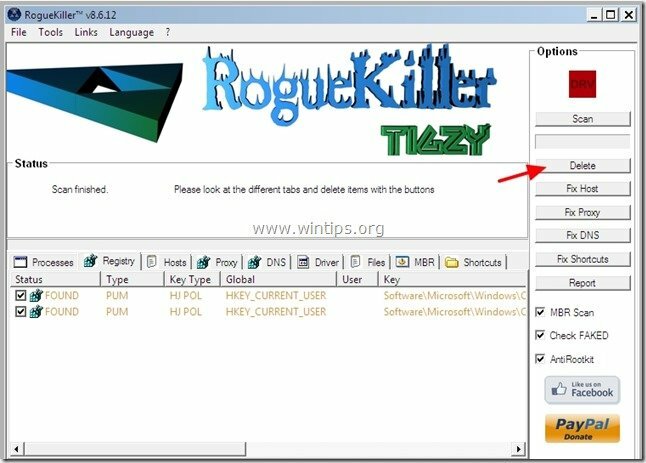
4 veiksmas. Ištrinkite BitGuard paslėptus failus
1. Atidarykite „Windows“ valdymo skydelį: „Pradėti” > “Kontrolės skydelis”
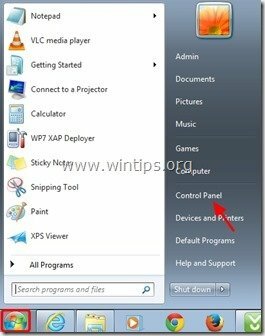
2. Pakeiskite valdymo skydelio vaizdą iš „Kategorija" į „Mažos piktogramos“.
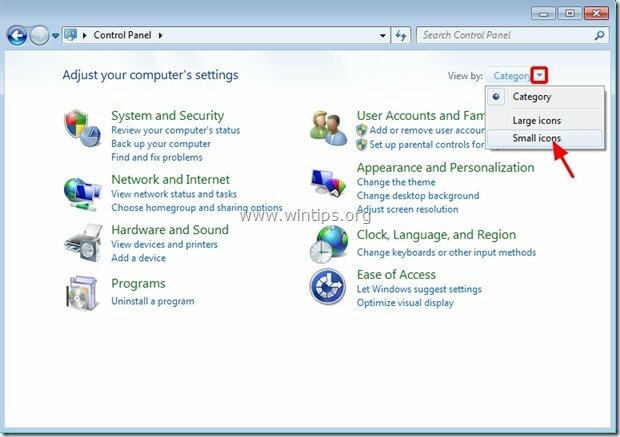
3. Dukart spustelėkite, kad atidarytumėte "Aplanko nustatymai”.
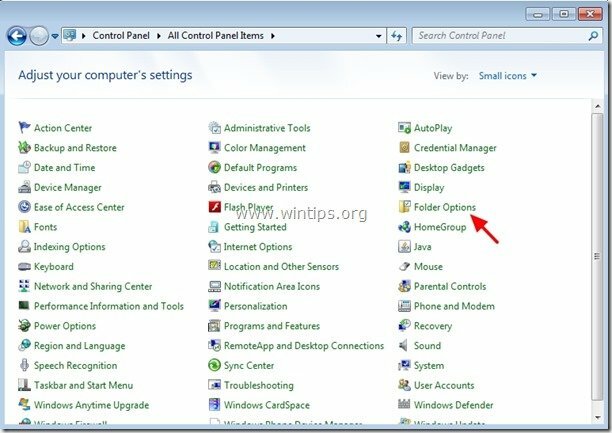
4. pasirinkite "Žiūrėti" skirtuke ir "Pažangūs nustatymai“ sąrašą, pažymėkite, kad įjungtumėte „Rodyti paslėptų failų aplankus ir diskus“ variantas.
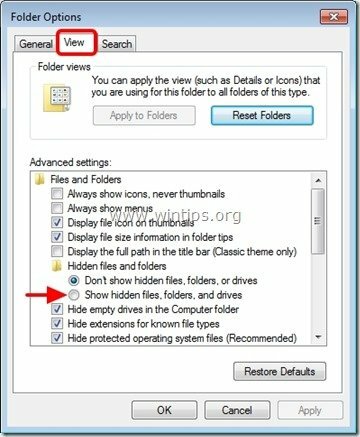
5. spustelėkite „Gerai“, kai baigsite.
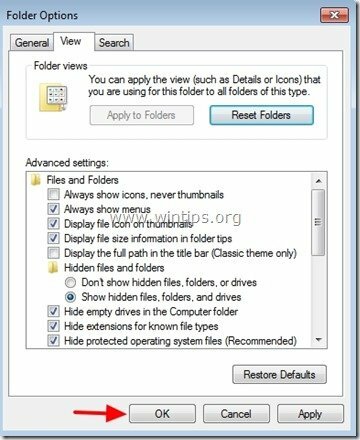
6. Dabar eikite į šį kelią ir Ištrinti "BitGuard” & “DSearchLink“ aplankus.
- C:\ProgramData
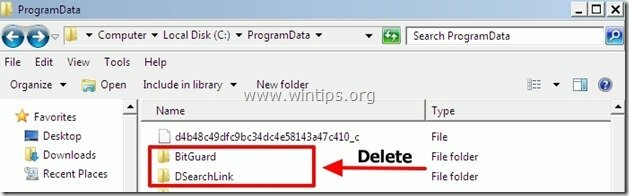
7. Pagaliau Ištrinti "DPaieška“ nuorodą iš darbalaukio.

5 veiksmas: išvalykite likusius registro įrašus naudodami „AdwCleaner“.
1. Atsisiųskite ir išsaugokite "AdwCleaner“ įrankį darbalaukiui.

2. Uždarykite visas atidarytas programas ir Dukart spustelėkite atidaryti „AdwCleaner“ iš darbalaukio.
3. Paspauskite "Ištrinti”.
4. Paspauskite "Gerai“ adresu “AdwCleaner – informacija“ir paspauskite "Gerai“ dar kartą norėdami iš naujo paleisti kompiuterį.

5. Kai kompiuteris paleidžiamas iš naujo, Uždaryti "AdwCleaner“ informaciją (skaityti mane) langą ir pereikite prie kito veiksmo.
6 veiksmas. Pašalinkite potencialiai nepageidaujamas programas (PUP) naudodami „Junkware Removal Tool“.
1. Atsisiųskite ir paleiskite JRT – šiukšlių pašalinimo įrankis.

2. Paspauskite bet kurį klavišą, kad pradėtumėte nuskaityti kompiuterį naudodami „JRT – šiukšlių pašalinimo įrankis”.

3. Būkite kantrūs, kol JRT nuskaitys ir išvalys jūsų sistemą.

4. Uždarykite JRT žurnalo failą ir tada paleisti iš naujo tavo kompiuteris.

7 veiksmas. Įsitikinti, kad "Delta paieška.com“ jūsų paieškos nustatymų nebėra Interneto naršyklė.
Internet Explorer, Google Chrome, Mozilla Firefox
Internet Explorer
Kaip pašalinti "Delta paieška” nustatymus iš Internet Explorer.
1.Atidarykite „Internet Explorer“. ir tada atidarykite "interneto nustatymai”.
Norėdami tai padaryti, IE failų meniu pasirinkite „Įrankiai” > “interneto nustatymai”.
Pastebėti*: Naujausiose IE versijose paspauskite „Pavara“ piktogramą  viršuje dešinėje.
viršuje dešinėje.
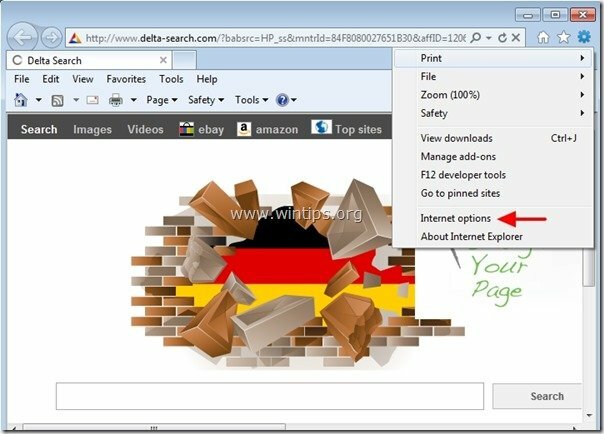
2. „Generolas“ skirtukas, Ištrinti "www.delta-search.com “ iš „Pagrindinis puslapis“ dėžutė ir tipo pageidaujamą pagrindinį puslapį (pvz. www.google.com)
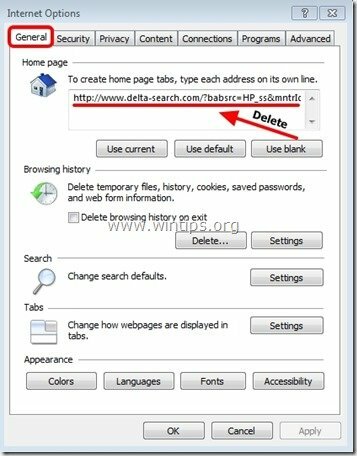
3. Tada paspauskite "Nustatymai“ Paieška skyrius. *
Pastebėti*: Jei norite keisti paieškos parametrus „Internet Explorer“, kai esate pagrindiniame „Internet Explorer“ lange, tiesiog paspauskite „Pavara“ piktogramą  (viršutiniame dešiniajame kampe) ir pasirinkite „Tvarkyti priedus” .
(viršutiniame dešiniajame kampe) ir pasirinkite „Tvarkyti priedus” .
![modifikuoti-paieškos-nustatymus-internete-e[1] modifikuoti-paieškos-nustatymus-internete-e[1]](/f/09f596687509672336279ea4af49f914.jpg)
4. „Paieškos teikėjai"parinktys, pasirinkite ir"Nustatyti kaip numatytąjįPaieškos teikėjas, išskyrus bet kurį ten rastą nepageidaujamą paieškos variklį.
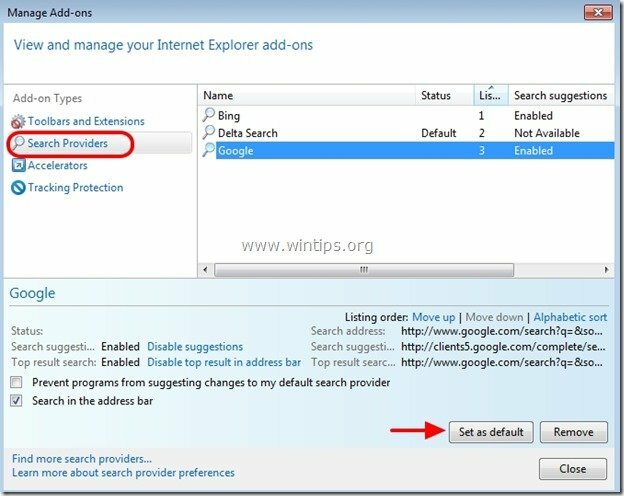
5. Tada pasirinkite nepageidaujamą paieškos variklį “Delta paieška“ ir spustelėkite Pašalinti.

6. Pasirinkite „Įrankių juostos ir plėtiniai“ kairiojoje srityje, tada pasirinkite bet kokią nepageidaujamą įrankių juostą arba plėtinį, priklausantį "Delta“ arba „Vizualiniai įrankiai“ leidėjas ir spustelėkite “Išjungti"
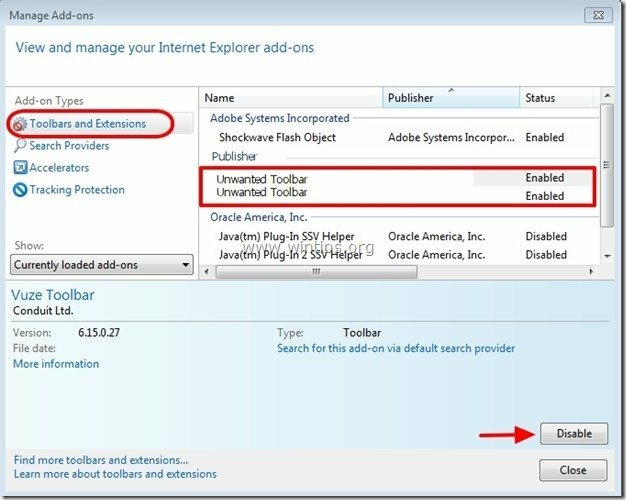
7. Uždarykite visus Internet Explorer langus ir iš naujo paleiskite naršyklę.
8. Pereikite prie8 veiksmas.
Google Chrome
Kaip pašalinti "Delta paieška“nustatymusiš Google Chrome.
1. Atidarykite „Google Chrome“ ir eikite į „Chrome“ meniu  ir pasirinkite "Nustatymai".
ir pasirinkite "Nustatymai".
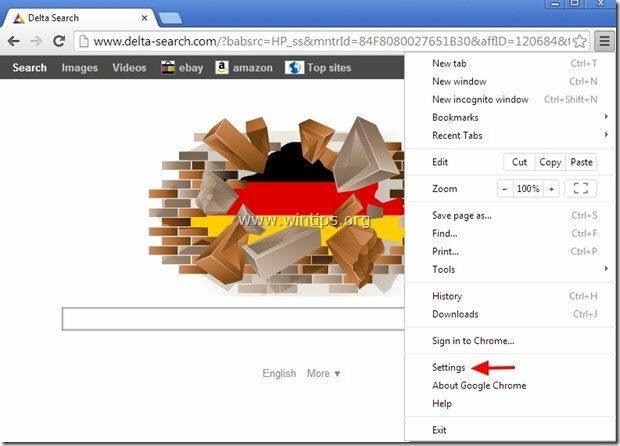
2. Surask "Paleidžiant" skyrių ir pasirinkite "Nustatyti puslapius".
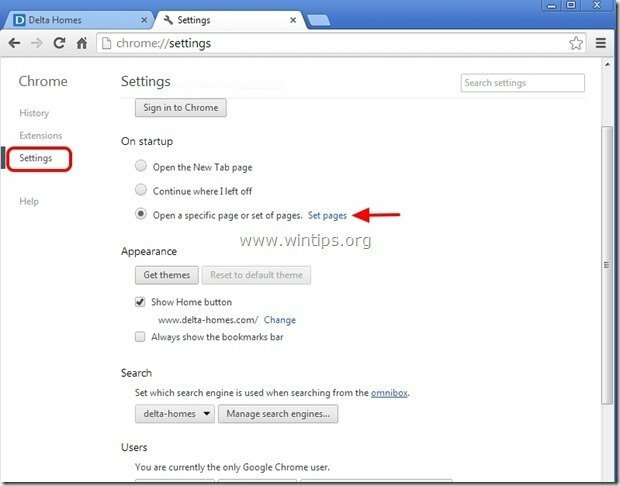
3.Ištrinti į www.delta-search.com iš paleisties puslapių paspausdami "X“ simbolis dešinėje.
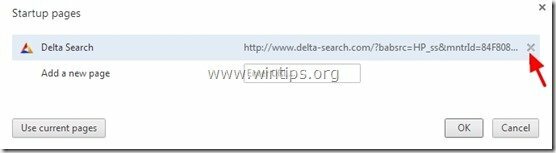
4.Nustatykite pageidaujamą pradžios puslapį (pvz. http://www.google.com) ir paspauskite "Gerai".

5. Pagal "Išvaizda“, pažymėkite, kad įjungtumėte „Rodyti mygtuką Pagrindinis“ parinktį ir pasirinkite „Keisti”.
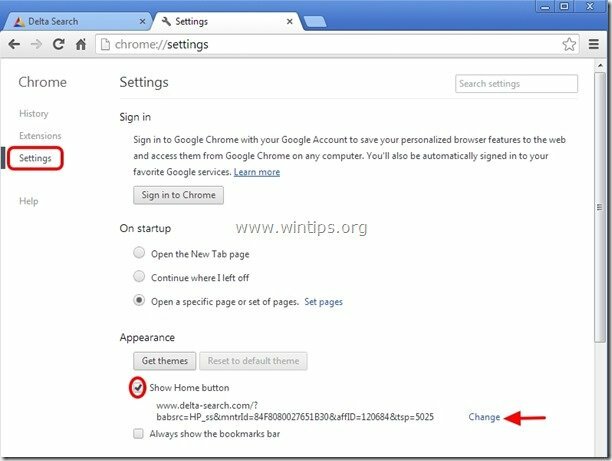
6.Ištrinti "www.delta-search.com “ įrašas iš “Atidarykite šį puslapį" dėžė.
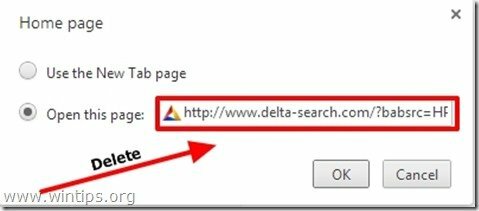
7.Tipas (Jeigu tau patinka) pasirinkote tinklalapį atidaryti, kai paspausitePagrindinis puslapis“ mygtuką (pvz. www.google.com) arba palikite šį lauką tuščią ir paspauskite "Gerai”.

8. Eiti į "Paieška" skyrių ir pasirinkite "Tvarkyti paieškos sistemas".
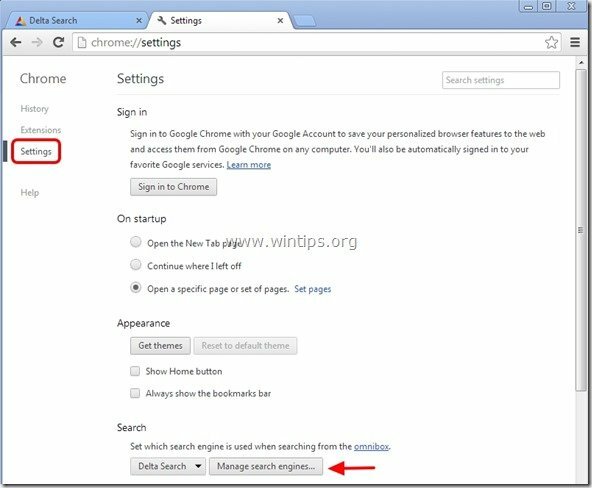
9.Pasirinkite pageidaujamą numatytąjį paieškos variklį (pvz., Google paieška) ir paspauskite "Padaryti numatytąją".
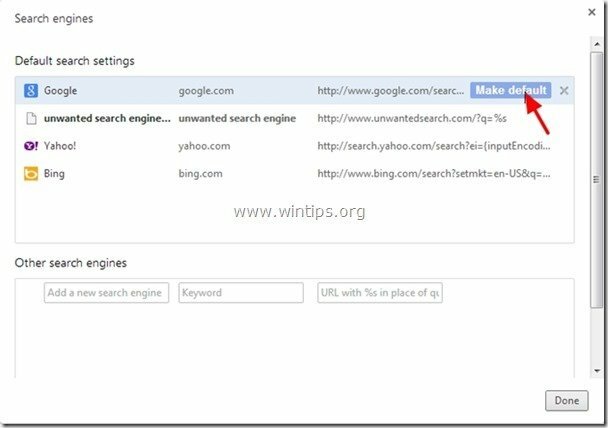
10. Tada pasirinkite "delta paieška" paieškos variklis ir Pašalinti paspausdami "X“ simbolis dešinėje.
Pasirinkite "padaryta" Uždaryti "Paieškos sistemos" langas.
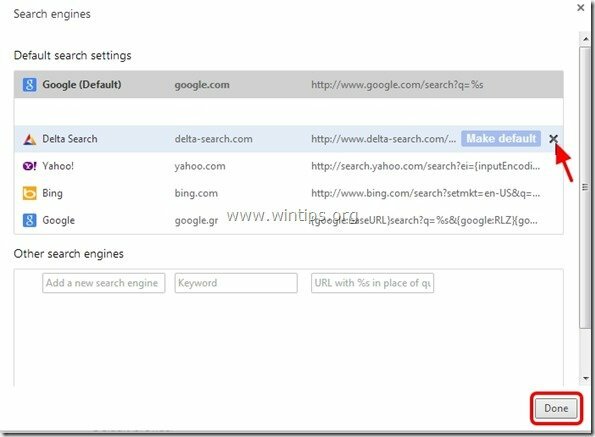
11. Pasirinkite "Plėtiniai" kairėje.
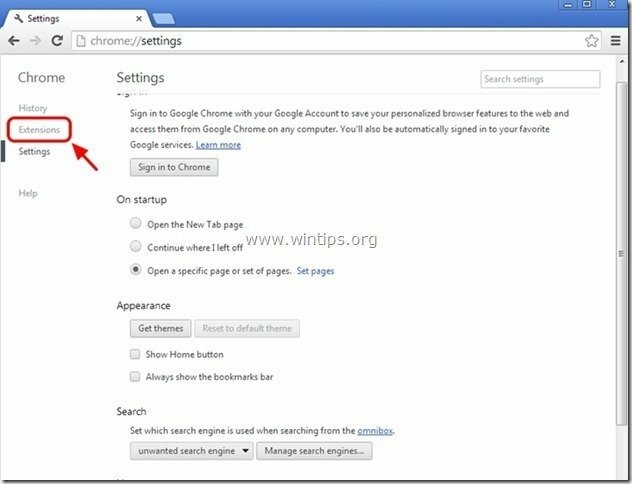
12. Pašalinkite nepageidaujamą plėtinį “Delta įrankių juosta“ iš čia paspausdami "perdirbimo piktograma" į dešinę.
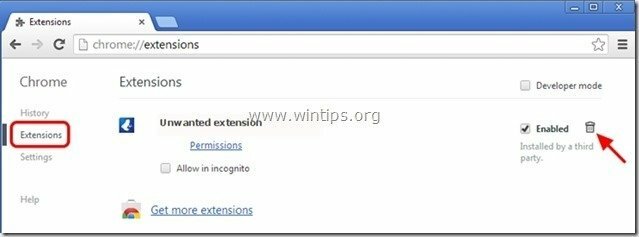
13. Uždarykite visus Google Chrome langus ir iš naujo paleiskite naršyklę.
14. Pereikite prie8 veiksmas.
Mozilla Firefox
Kaip pašalinti "Delta paieška“ nustatymus iš „Mozilla Firefox“.
1. Spustelėkite "Firefox“ meniu mygtuką viršutiniame kairiajame Firefox lango kampe ir eikite į "Galimybės”.
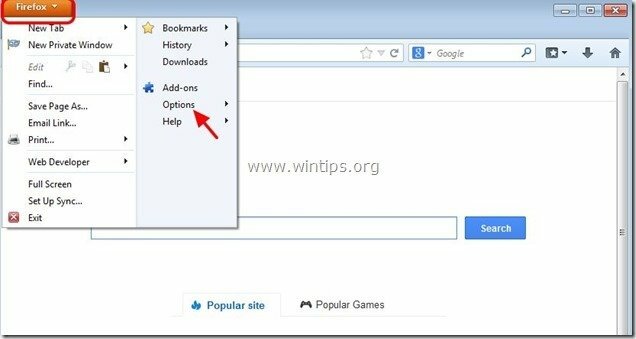
2. „Generolas“ skirtuką Ištrinti "www.delta-search.com“ puslapis iš “Pagrindinis puslapis“ dėžutė ir įveskite pageidaujamą pagrindinį puslapį (pvz. http://www.google.com).
Paspauskite "Gerai“, kai baigsite.
![firefox-general-options-homepage_thu[2] firefox-general-options-homepage_thu[2]](/f/3366b2cce6d8f1958e4459b87b1e6647.jpg)
3. „Firefox“ meniu eikite į „Įrankiai” > “Tvarkyti priedus”.
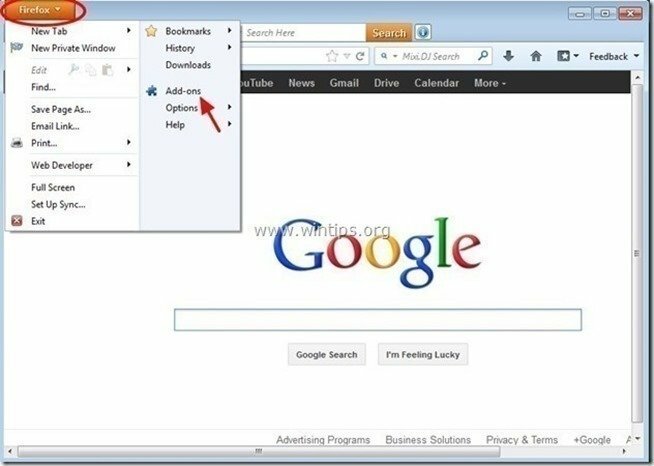
4. Pasirinkite "Plėtiniai" kairėje, tada pašalinkite nepageidaujamą plėtinį “delta paieška“ (jei jis ten yra), paspausdami „Pašalinti“ mygtuką.
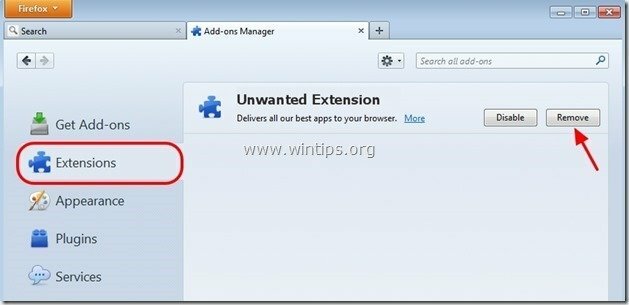
5. Pasirinkite "Papildiniai“ kairėje ir “Išjungti“ visi nepageidaujami papildiniai iš čia (pvz.„Conduit“ papildinys”).
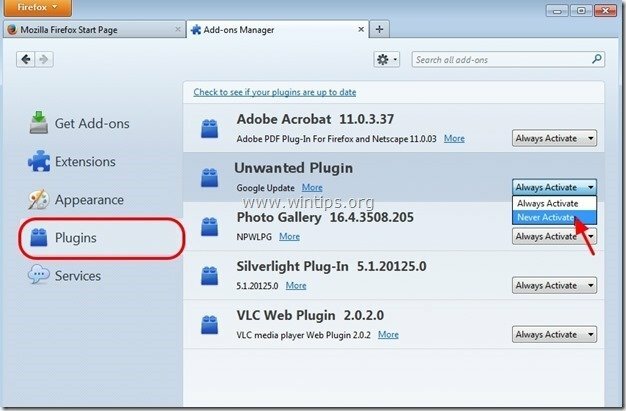
6.Uždaryti visi Firefox langai ir perkrauti savo naršyklę.
7. Pereikite prie Kitas žingsnis.
<
8 veiksmas. Švarus jūsų kompiuteryje neliko piktybiniai grasinimai.
parsisiųsti ir diegti viena patikimiausių NEMOKAMŲ kovos su kenkėjiškomis programomis programų šiandien, skirta išvalyti kompiuterį nuo likusių kenkėjiškų grėsmių. Jei norite būti nuolat apsaugoti nuo kenkėjiškų programų grėsmių, esamų ir būsimų, rekomenduojame įdiegti Malwarebytes Anti-Malware PRO:
Malwarebytes™ apsauga
Pašalina šnipinėjimo programas, reklamines ir kenkėjiškas programas.
Pradėkite nemokamą atsisiuntimą dabar!
1. Bėk"„Malwarebytes Anti-Malware“ ir, jei reikia, leiskite programai atnaujinti naujausią versiją ir kenkėjišką duomenų bazę.
2. Kai ekrane pasirodys pagrindinis „Malwarebytes Anti-Malware“ langas, pasirinkite „Atlikite greitą nuskaitymą" parinktį, tada paspauskite "Nuskaityti“ mygtuką ir leiskite programai nuskaityti jūsų sistemą, ar nėra grėsmių.
![ahefjplu_thumb2_thumb_thumb_thumb_th[1] ahefjplu_thumb2_thumb_thumb_thumb_th[1]](/f/2ebaf845516e74abca082ebc8093d177.jpg)
3. Kai nuskaitymas baigtas, paspauskite "GERAI" norėdami uždaryti informacinį pranešimą ir tada paspauskite į "Parodyti rezultatus" mygtuką prie peržiūrėti ir pašalinti rastus piktybinius grasinimus.

4. Lange „Rodyti rezultatus“. patikrinti - naudojant kairįjį pelės mygtuką - visi užkrėsti objektai ir tada pasirinkite "Pašalinti pasirinktą“ ir leiskite programai pašalinti pasirinktas grėsmes.

5. Kai užkrėstų objektų pašalinimo procesas baigtas, „Iš naujo paleiskite sistemą, kad tinkamai pašalintumėte visas aktyvias grėsmes“

6. Toliau eikite į Kitas žingsnis.
Patarimas: Kad jūsų kompiuteris būtų švarus ir saugus, atlikti „Malwarebytes' Anti-Malware“ visišką nuskaitymą „Windows“ saugiuoju režimu.*
* Norėdami įjungti „Windows“ saugųjį režimą, paspauskite „F8“ klavišą, kai kompiuteris paleidžiamas, prieš pasirodant „Windows“ logotipui. Kai "„Windows“ išplėstinių parinkčių meniu“, naudokite klaviatūros rodyklių klavišus, kad pereitumėte prie Saugus režimas parinktį, tada paspauskite „ĮEITI“.
9 veiksmas. Išvalykite nepageidaujamus failus ir įrašus.
Naudokite "CCleaner“ programą ir pereikite prie švarus jūsų sistema laikinai Interneto failai ir neteisingi registro įrašai.*
*Jei nežinote, kaip įdiegti ir naudoti „CCleaner“, skaityk šiuos nurodymus.